Ako reštartovať Fire TV Stick
Požiarna Televízia Amazonka Hrdina Alexa / / April 03, 2023

Posledná aktualizácia dňa

Ak máte problémy s aplikáciou alebo systémom s vaším Firestickom, môžete ho reštartovať, aby ste problémy vyriešili. Táto príručka vysvetľuje ako.
Ak máte Amazon Fire TV stick (alebo Firestick), možno ho budete musieť z času na čas reštartovať pri riešení problému alebo odstraňovaní nestability.
Reštartovanie vášho Firesticku pomáha opraviť menšie chyby aplikácií a systému a poskytuje nový štart vášho systému. Na získanie môže byť napríklad potrebné reštartovať Fire TV Stick Apple Music funguje alebo obsadenie YouTube od Androidu po Fire TV.
Bez ohľadu na dôvod reštartu vám ukážeme, ako dosiahnuť tento jednoduchý proces na Fire TV Stick pomocou hardvérových alebo softvérových možností nižšie.
Ako reštartovať Amazon Firestick
Reštartovaním vášho Firesticku môžete spustiť správne fungovanie aplikácií a systémových funkcií a dosiahnuť tak bezproblémový zážitok zo sledovania. Používanie možností reštartovania hardvéru a softvéru je rovnako jednoduché a bude závisieť od nastavenia a fungovania vášho systému.
Najprv skontrolujeme možnosť použitia softvérového riešenia na reštartovanie Fire TV Stick.
Reštartovanie Fire TV Stick:
- Zapnite Firestick, ktorý je pripojený k vášmu televízoru alebo displeju.
- Na domovskej obrazovke prejdite pomocou diaľkového ovládača doprava a kliknite na ikonu nastavenie možnosť (ikona ozubeného kolieska) na konci lišty možností.
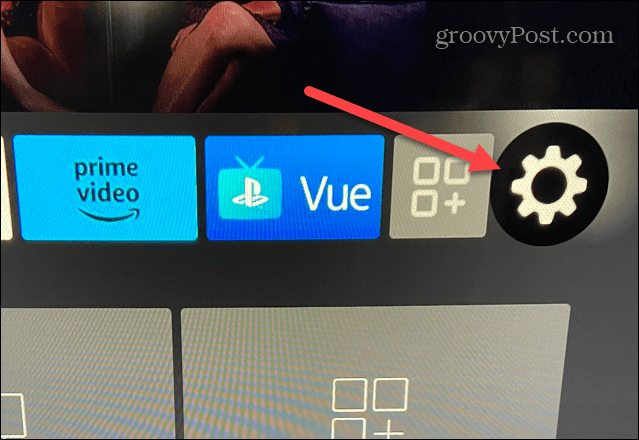
- Nájdete niekoľko možností z nastavenie ale vyberte Moja Fire TV možnosť.
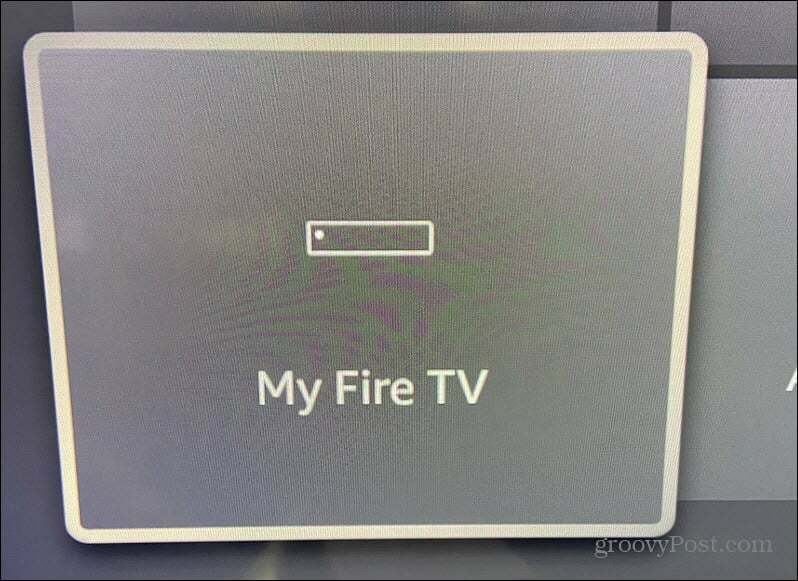
- Teraz, v Moja Fire TV sekciu, prejdite nadol v zozname možností a vyberte Reštart zo zoznamu.
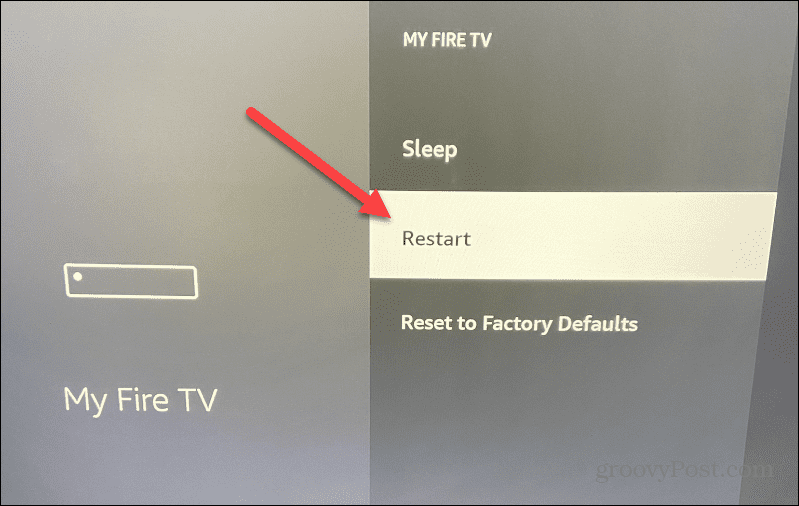
- Vyberte Reštart keď sa zobrazí overovacia správa.
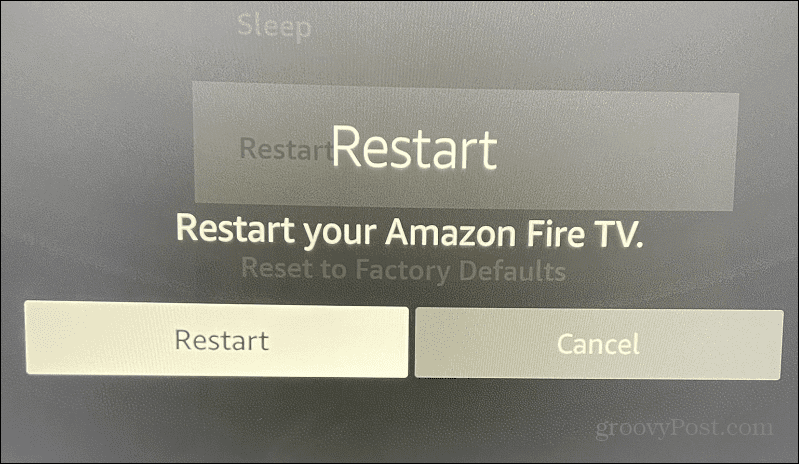
Váš Firestick sa reštartuje a počas reštartu sa vypne. Počas procesu reštartovania samozrejme obsah na obrazovke zmizne. Po úspešnom reštarte by ste mali počas spúšťania vidieť úvodnú obrazovku Amazon / Fire TV.
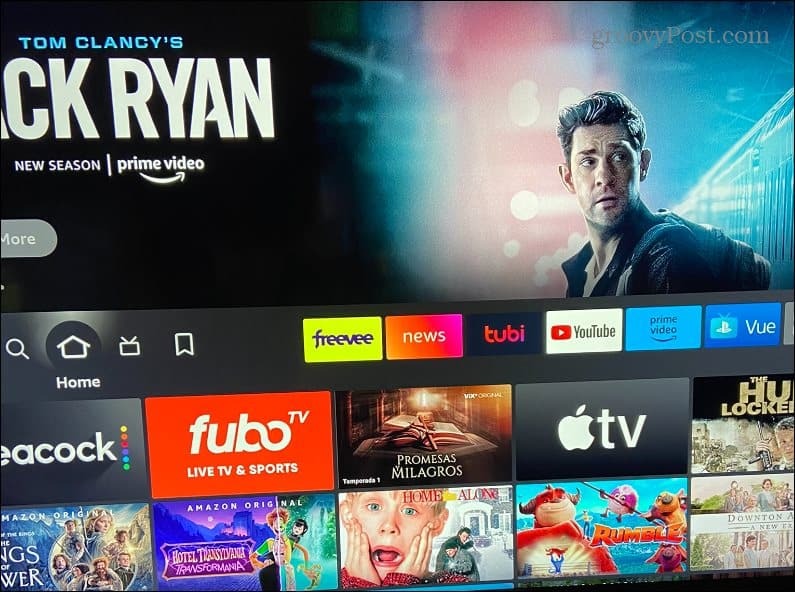
Po dokončení sa vrátite na domovskú obrazovku a začnete sledovať svoj obľúbený obsah. Možno budete musieť obnoviť pripojenie diaľkového ovládača stlačením tlačidla na diaľkovom ovládači. Ak potrebujete znova pripojiť diaľkové ovládanie, na obrazovke sa zobrazí upozornenie, ktoré vás o tom informuje.
Ako tvrdo reštartovať Firestick
Môžete tvrdo reštartovať, ak vaše diaľkové ovládanie nefunguje alebo používateľské rozhranie Fire TV vám neumožňuje reštartovať Firestick. Reštartovanie Firesticku tvrdým spôsobom je jednoduché, ale vyžaduje odpojenie napájacieho kábla. Odporúčame používať túto možnosť zriedka; ako už názov napovedá, na vašom zariadení je to ťažké.
Ak chcete tvrdo reštartovať Firestick:
- Odpojte napájací kábel priamo zo zariadenia Firestick alebo ho odpojte priamo zo zásuvky v stene alebo napájacej rozvodky.
- Nechajte napájací kábel odpojený 10 do 15 sekúnd, takže páčka sa úplne vypne.

- Zapojte napájací kábel Firestick späť a počkajte, kým sa zapne a zobrazí uvítaciu a domovskú obrazovku. Po cykle napájania vášho zariadenia sa Firestick reštartuje a mali by ste byť schopní ho úspešne používať. Upozorňujeme, že možno budete musieť stlačiť diaľkové ovládanie, aby ste obnovili pripojenie.

Ak hľadáte Firestick, pozrite si nižšie uvedené možnosti, ktoré vám umožnia vybrať si ho za nízku cenu.



Cena Amazon.com aktualizovaná dňa 2023-01-04 – Môžeme získať províziu za nákupy pomocou našich odkazov: viac informácií
Oprava vášho Amazon Fire TV
Amazon Fire TV prichádza v mnohých formách, vrátane kocky a ľahko použiteľných tyčiniek, a je zabudovaný do vybraných televíznych značiek. Napriek tomu zostáva používateľské rozhranie konzistentné medzi tvarovými faktormi a reštartovanie zariadenia je prakticky identické.
Bez ohľadu na to, v akom faktore je váš Fire TV dostupný, pomocou vyššie uvedených krokov vám umožní reštartovať ho, ak riešite problém s aplikáciou alebo systémom.
Ak ste novým používateľom Fire TV, existuje niekoľko vecí, ktoré by vás mohli zaujímať. Napríklad všetky inteligentné televízory a externé streamovacie zariadenia sledujú vaše správanie, aby vám prinášali reklamy. Dobrou správou však je, že môžete obmedziť sledovanie reklamy na Fire TV. Pravdepodobne ste tiež zvyknutí inštalovať aplikácie priamo do televízora, ale môžete tiež pridať aplikácie do Fire TV z prehliadača.
A ak vlastníte zariadenie Alexa, môžete použiť Echo na ovládanie vášho Firestick handsfree. Okrem toho sa naučte používať Hlasové ovládanie Alexa s aplikáciou Amazon Photos na vašom televízore.
Ako nájsť kód Product Key systému Windows 11
Ak potrebujete preniesť svoj produktový kľúč Windows 11 alebo ho len potrebujete na vykonanie čistej inštalácie operačného systému,...
Ako vymazať vyrovnávaciu pamäť prehliadača Google Chrome, súbory cookie a históriu prehliadania
Chrome odvádza skvelú prácu pri ukladaní vašej histórie prehliadania, vyrovnávacej pamäte a súborov cookie na optimalizáciu výkonu vášho prehliadača online. Jej postup...

